WhatsApp ha anunciado oficialmente la incorporación de una esperada función: la capacidad de editar mensajes enviados. Desde hace tiempo se conocía que la aplicación de mensajería estaba trabajando en esta mejora, que permitiría a los usuarios modificar el texto de sus mensajes después de enviarlos. Tras varios meses de anticipación, Meta, la empresa matriz de WhatsApp, finalmente reveló esta función tan esperada.
Ahora que la función de edición de mensajes todavía está en camino, es importante comprender su funcionamiento para aprovecharla al máximo. Según xataka.com, para editar un mensaje enviado en WhatsApp debes hacer lo siguiente:
- Mantén pulsado el dedo sobre el mensaje que deseas editar. Verás que se abre un menú contextual con varias opciones.
- Selecciona la opción «Editar» del menú. Al hacerlo, se te dará acceso para modificar el contenido del mensaje.
- Realiza las correcciones o modificaciones necesarias en el texto. Puedes agregar o eliminar palabras, corregir errores ortográficos o incluso reescribir la frase completa según sea necesario.
- Una vez que hayas realizado los cambios, guarda los ajustes. El mensaje editado se enviará automáticamente y los destinatarios podrán ver la versión actualizada.
Sin embargo, es importante tener en cuenta algunos detalles sobre esta nueva funcionalidad. En primer lugar, solo tendremos un margen de 15 minutos para editar los mensajes. Después de ese tiempo, la opción de edición ya no estará disponible. No obstante, si deseamos realizar cambios después de este plazo, aún podremos utilizar la función «Eliminar para todos», que permite eliminar un mensaje tanto del dispositivo propio como de los dispositivos de los destinatarios en un plazo superior a un día.